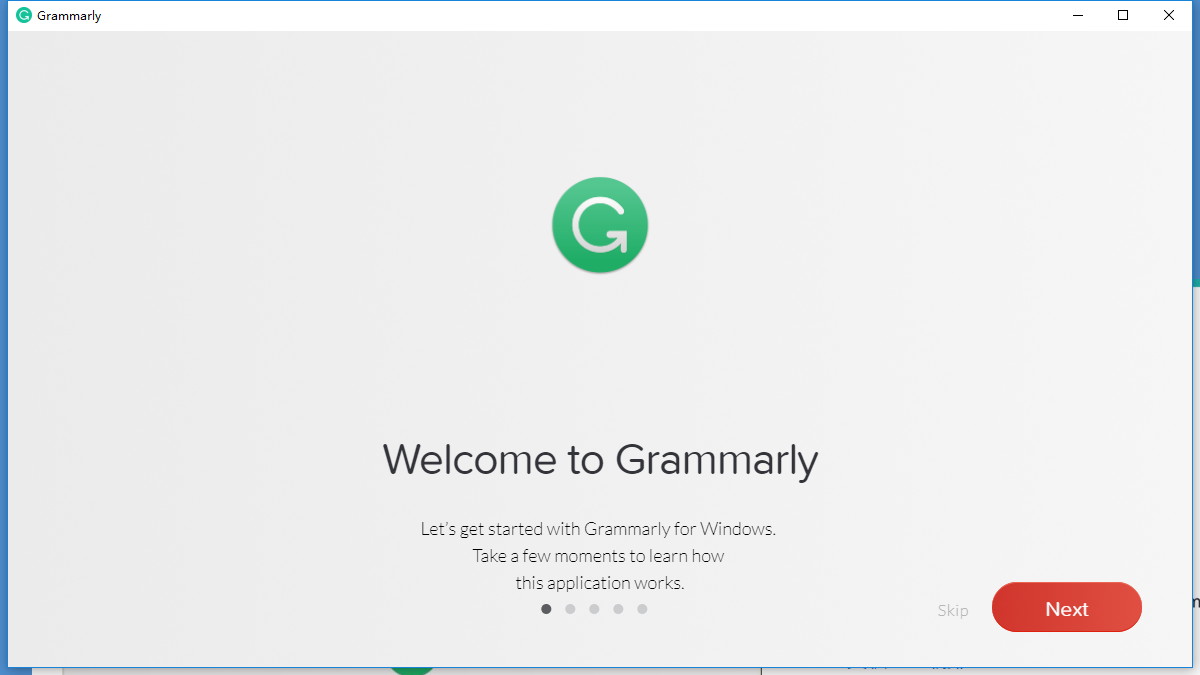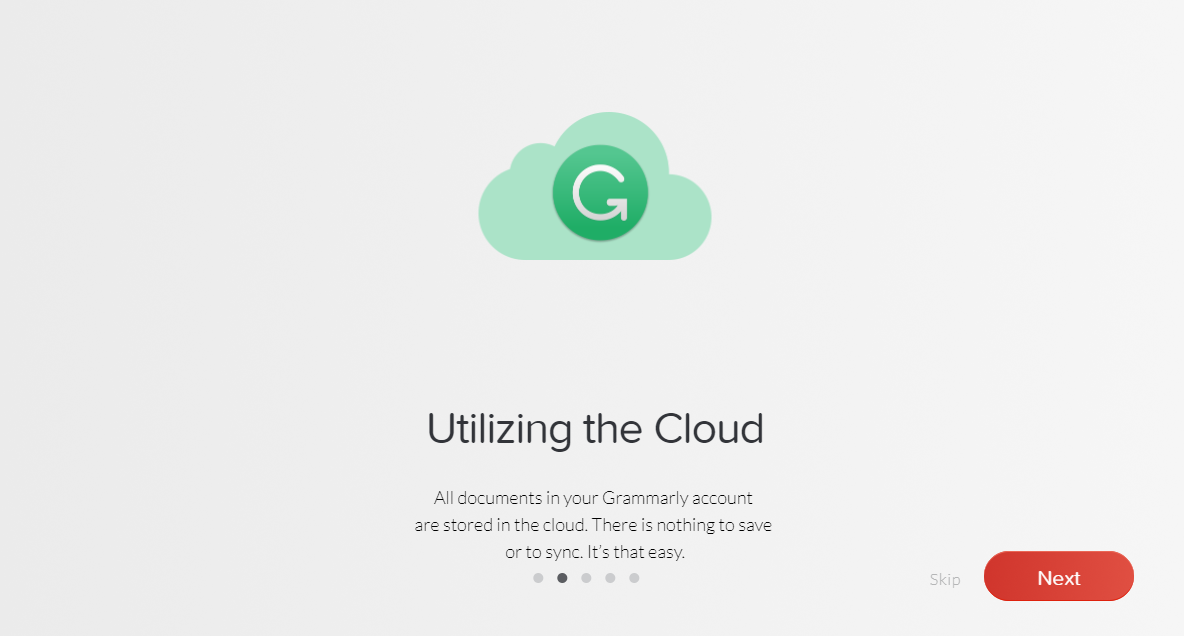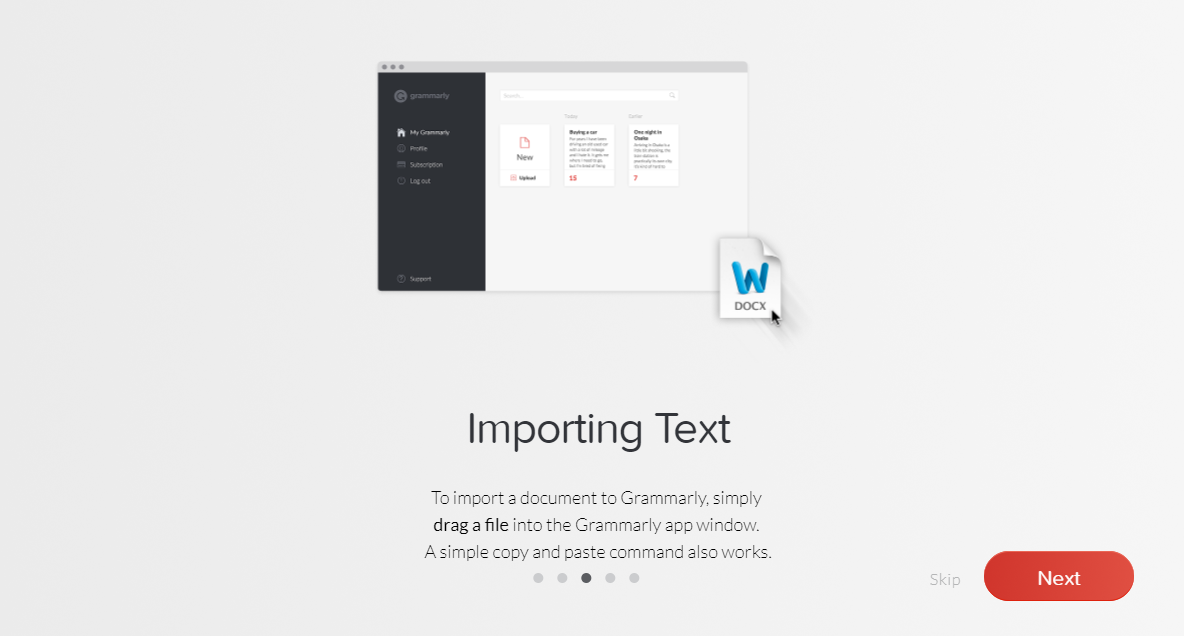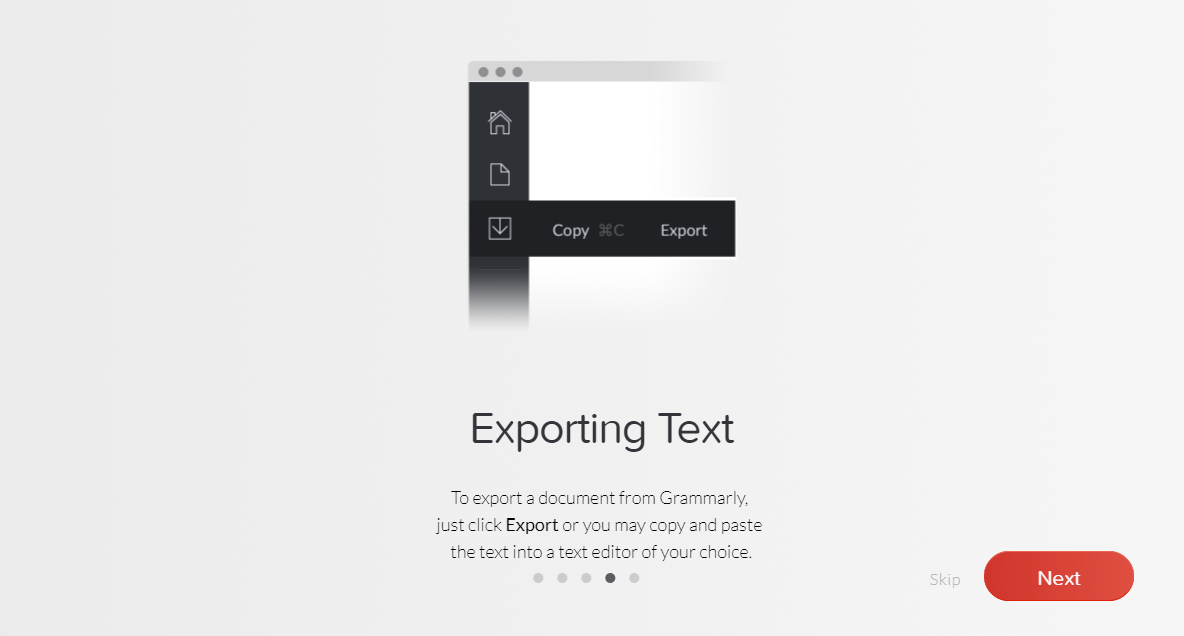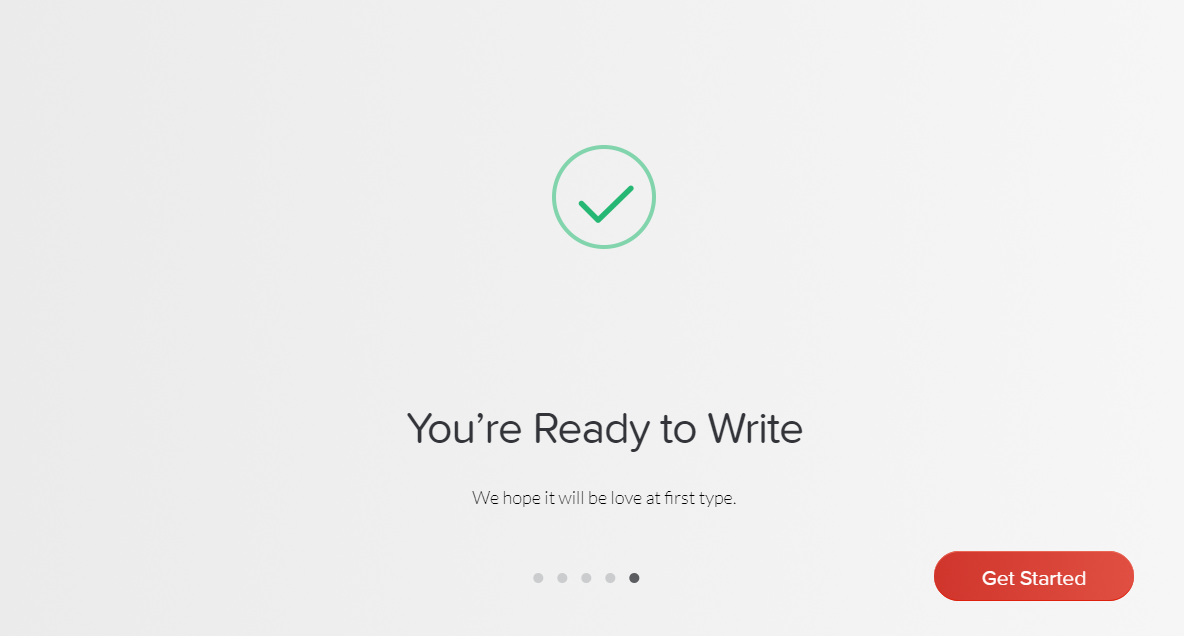Grammarly下载Windows版 v1.4
- 软件介绍
- 软件截图
- 相关阅读
Grammarly Windows版是一款非常实用的语法检测软件,Grammarly Windows版具有智能的语法检查,能够纠正语法的同时,检测出标点符号和拼写错误,还可以捕捉到上下文错文,功能强大,友好的界面设计,快来下载体验吧!
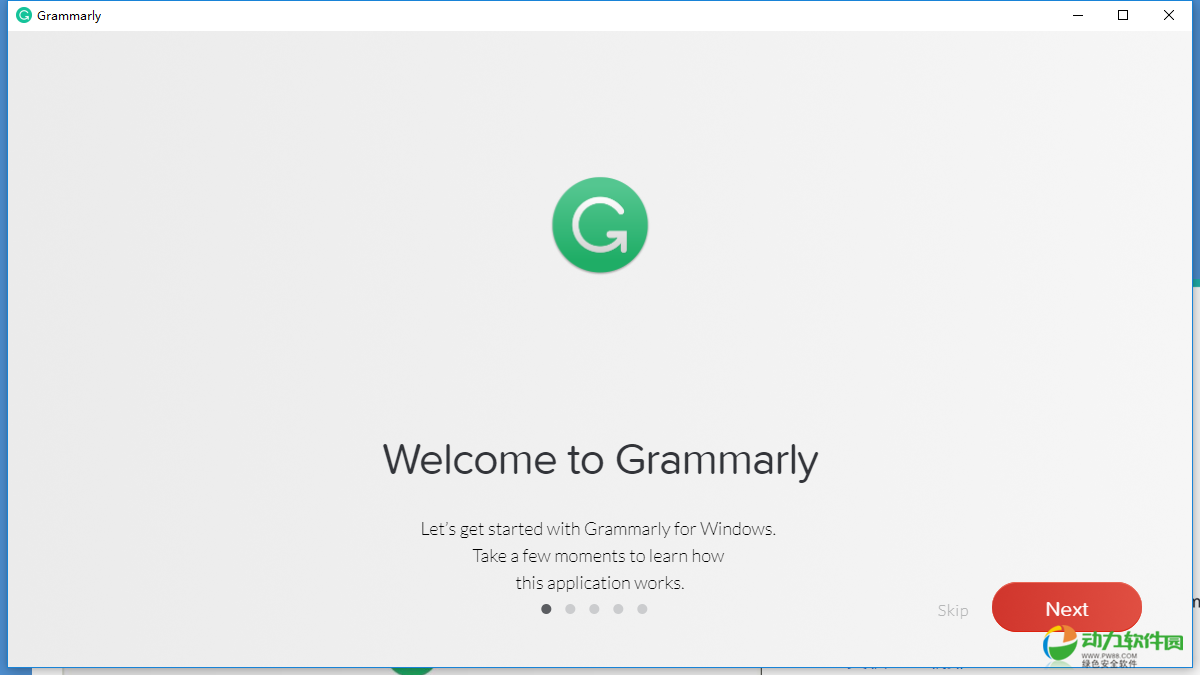
软件功能
1、检查英语语法错误
2、检查英语时态错误
3、检查标点错误
4、检查英语单词拼写错误
软件特点
1、方便地通过Windows 应用程序访问
2、只需将想要校对的文件拖入Grammarly即可
3、自动更新确保您始终拥有最新版本
4、利用云
您的Grammarly帐户中的所有文档都存储在云中。 有没有什么可以保存或同步它是那么容易。
5、导入文本
要将文档导入Grammarly,只需将文件拖到Grammarly应用程序窗口中。简单的复制和粘贴命令也可以使用。
6、导出文本
要从Grammarly中导出文档,只需单击导出,或者您可以将文本复制并粘贴到您选择的文本编辑器中。
常见问题
一、当我使用桌面应用程序时,我无法复制和粘贴
Grammarly桌面应用程序当前禁用通过右键单击功能进行复制/粘贴。
对于Windows操作系统用户:
1、按Ctrl + C复制并按Ctrl + V粘贴或
2、按下Alt键, 然后使用编辑菜
您也可以将.doc或.docx文件上传到Grammarly,然后将编辑后的文档下载回来。使用 仪表板上的“ 导入”按钮和 工具栏上的“ 导出”按钮。或者,您可以简单地将文档拖放到“ 我的文法”图标上。
二、当我输出它时,我的文档的格式会改变
1、如果您使用“ 导入”按钮将文档上载到编辑器,并且现在无法以原始格式导出编辑后的文档,请确保您使用的是桌面应用程序的版本1.4.23(或更新版本)。您可以在这里找到关于如何检查当前版本的说明。
2、如果您使用的是最新版本,但仍然遇到此问题,请将原始文档发送给我们,以便我们可以更有效地调查问题。您可以将文件附加到支持请求,我们将与您联系解决方案。
三、拔下第二个屏幕后,桌面应用程序不会显示在我的主屏幕上
我们建议您尝试以下解决方法:
1、拔下第二个屏幕之前,不要关闭应用程序; 它会自动移动到主要的一个。
2、右键单击任务栏中的Grammarly应用程序,同时按住Shift键,然后单击最大化 (以下是如何)将应用程序返回到主屏幕。
本类最新
- 本类下载排行